概要
Android携帯容量を軽くする方法は何ですか。Androidクリーナーアプリですか。デバイスを初期化するですか。Androidストレージを軽くする方法は幾つありますが、Android容量を軽くする最もよい方法はEelPhone Mobile Eraserです。
Androidの初期化操作はスマホ全てのデータとセッティングを永遠に削除します。これは、Androidストレージを軽くする無料的且つ有効的な方法です。ただし、スマホを初期化する前にAndroidデータをバックアップすべきです。こうすると、Androidから失ったデータを取り戻したいなら、バックアップファイルを利用して復元すればいいです。
Android削除アプリはスマホストレージを軽くするもう一つの方法です。それは、Androidにインストールするスマホアプリであり、Androidのストレージスペースを占めます。Android削除アプリはスマホ容量を完成に軽くすることができません。しかし、スマホの内部クリーナーアプリとして、ほぼは無料的です。ですので、スマホの内部クリーナーアプリを利用してスマホストレージを定期的にクリアしたほうがいいです。
EelPhone Mobile Eraserはパソコンアプリであり、スマホストレージを選択的且つ永遠的に軽くすることができます。Androidの容量を軽くしたい時、パソコンに接続し、削除したいAndroidファイルを選択すればいいです。
- 方法1:セッティングを利用してAndroidストレージを軽くします
- 方法2:Androidクリーナーアプリを利用してスマホ容量を軽くします
- 方法3:EelPhone Mobile Eraserを利用してスマホストレージを軽くします
方法1:セッティングを利用してAndroidストレージを軽くします
Android容量は制限あります。写真、ビデオ、メッセージ、連絡先、アプリ、アプリキャッシュ、検索履歴など数多くのファイルを保存する為に、Androidストレージは少し不足だかもしれません。ですので、Androidが正常的に動ける十分的なストレージがあることを確保する為に、Android容量を軽くする必要です。
Androidを初期化すれば、スマホ全てのファイルとセッティングは削除されます。削除したファイルは、例え市場にての専門的なAndroidデータ復元ツールを利用しても復元できません。
Androidホーム画面に入り、「セッティング」アイコンをクリックします。検索ボックスに「リセット」を入力してAndroidセッティングからリセット機能を見つけます。「リセット」ボタンをタップし、Androidを初期化します。初期化操作を確認する為に、Android画面ロックパスワードを入力する必要です。
ノート:この方法は、Android全てのデータとセッティングを削除することができますが、Androidから一部のファイルを選択的に削除することができません。
方法2:Androidクリーナーアプリを利用してスマホ容量を軽くします
無料的なAndroidクリーナーアプリは幾つあります。アプリストアから一つをダウンロードしてインストールすればいいです。 AndroidにAndroidクリーナーアプリがあれば、そのクリーナー機能を利用してスマホストレージを軽くすればいいです。
Androidクリーナーアプリは幾つのタイプを提供してAndroid容量を軽くします。我々はこれらを利用してAndroidストレージを選択的に削除することができます。
ノート:Androidクリーナーアプリを利用してAndroid容量を軽くすれば、削除したAndroidファイルはAndroid復元ツールを利用して取り戻します。
スマホアプリはAndroidストレージを占めるので、もし、スマホアプリをインスールしたくない場合、パソコンアプリを利用してスマホ容量を軽くしましょう。
方法3:EelPhone Mobile Eraserを利用してスマホストレージを軽くします
EelPhone Mobile Eraserはパソコンアプリであり、スマホアプリではありません。もし、Androidアプリをインストールしてスマホストレージを軽くしたくない場合、或はスマホ容量を永遠にクリアしたい場合、EelPhone Mobile EraserはAndroidストレージを軽くする最もよい方法です。
ステップ1:パソコンにWindows版或はmac版の EelPhone Mobile Eraserをダウンロードします。パソコンシステムに基づいて正しいバージョンを選択してください。ホームインタフェースに、幾つの機能があります。「削除」をタップしてAndroid容量を軽くします。
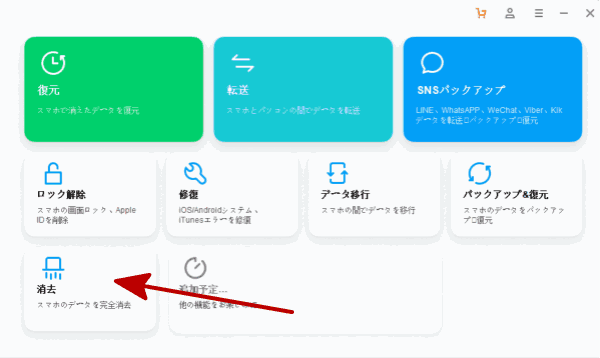
ステップ2:オリジナルUSBケーブルを利用してAndroidをパソコンにプラグインします。プロセス全過程中に、接続を切断しないでください。
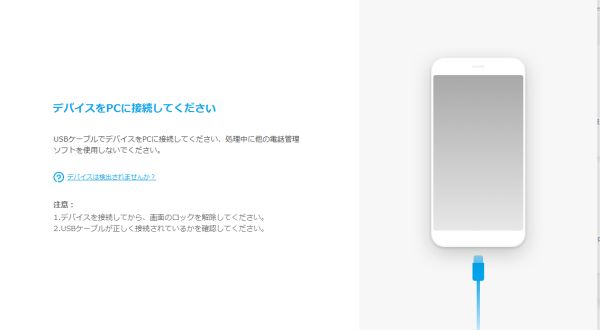
ステップ3:スマホの削除ツールをAndroid全てのファイルをスキャンアウトします。この途中、Androidの接続を切断しないでください。

ステップ4:スキャンニング結果から、削除したいファイルを選択します。「削除」ボタンをタップして、Androidストレージを軽くします。
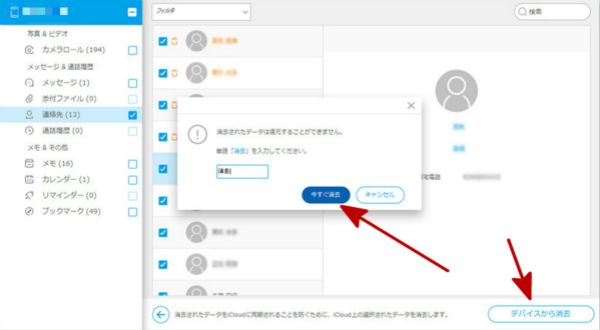
選択されたファイルをAndroidから削除した後、Androidデータ復元ツールを利用しても、削除したAndroidファイルを復元できません。ただし、バックアップファイルから復元することはできます。
以上は、スマホ容量を軽くする三つの方法です。適当的な方法を選択して、スマホストレージを軽くしましょう。

好み
 ご評価をいただいて誠にありがとうございました
ご評価をいただいて誠にありがとうございました




